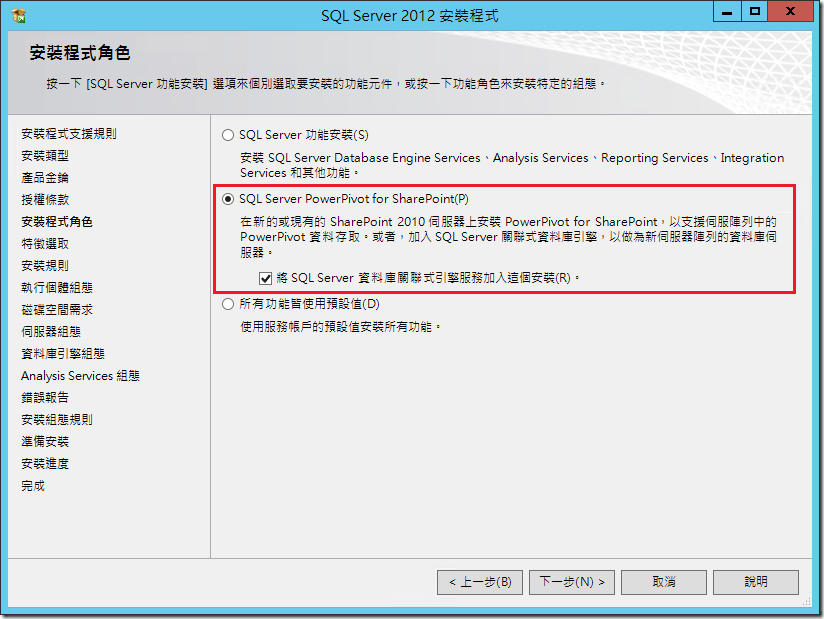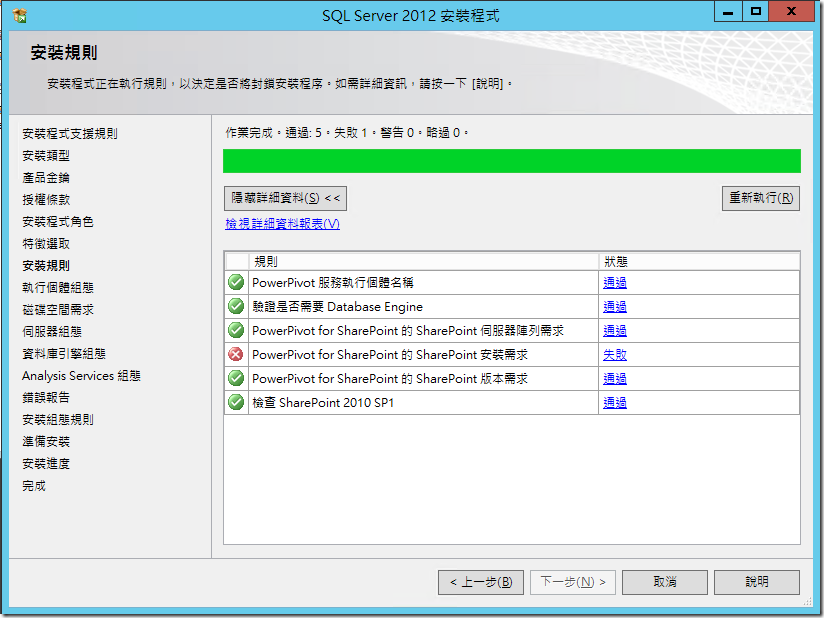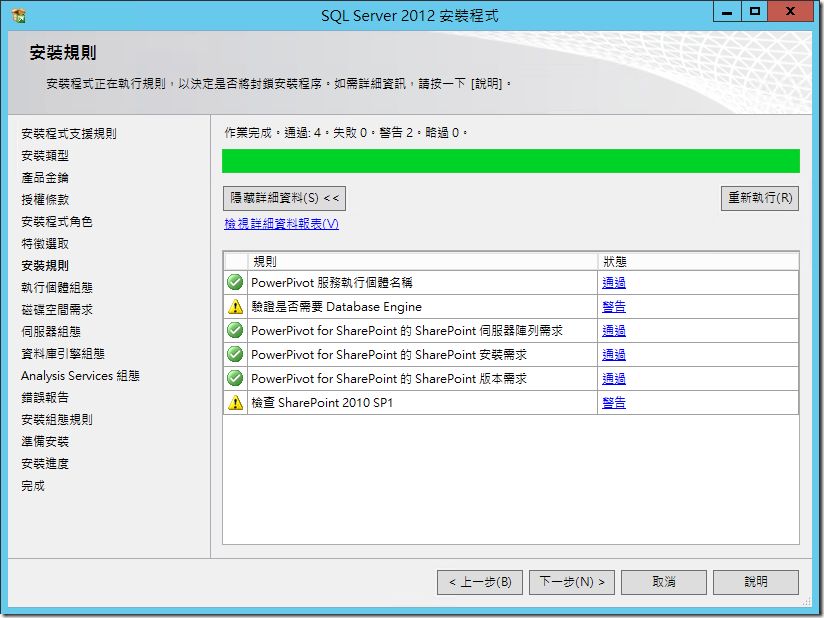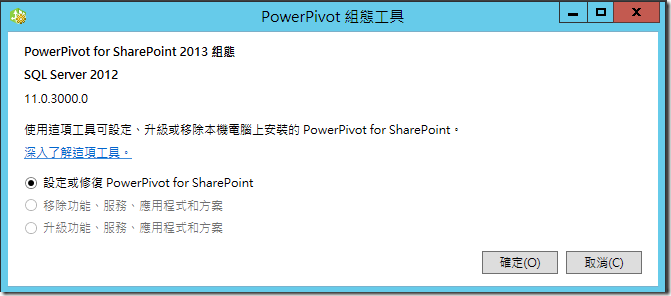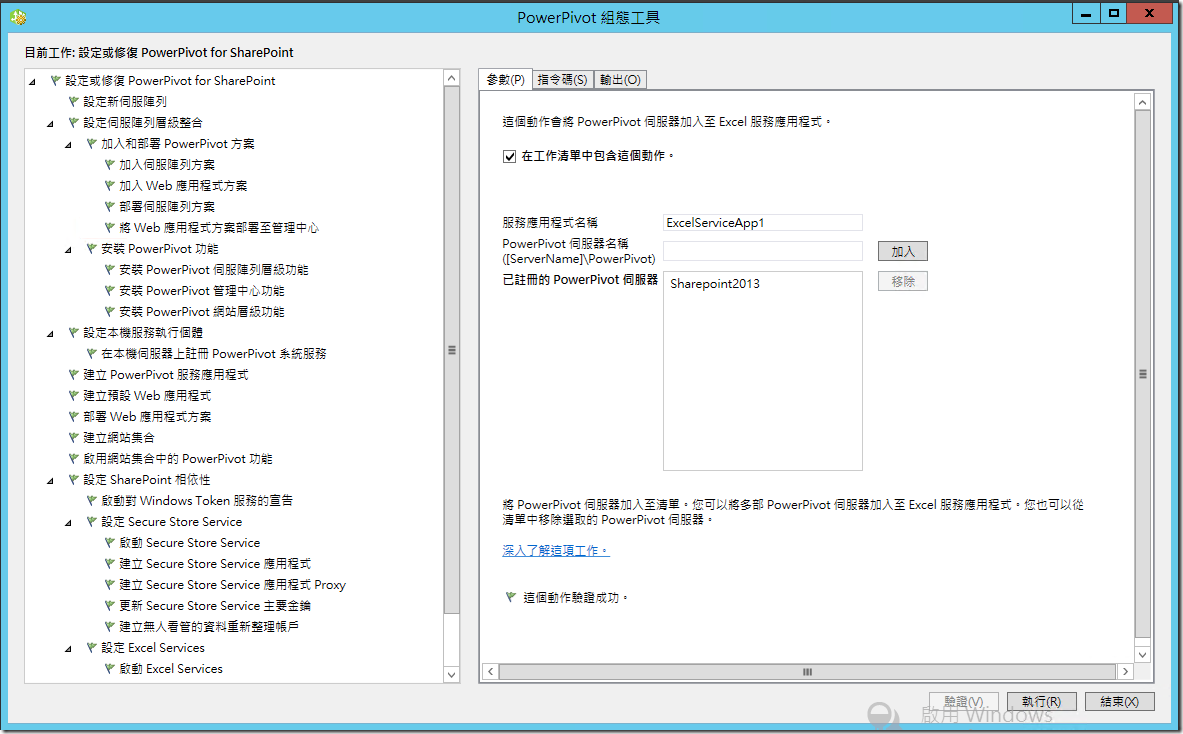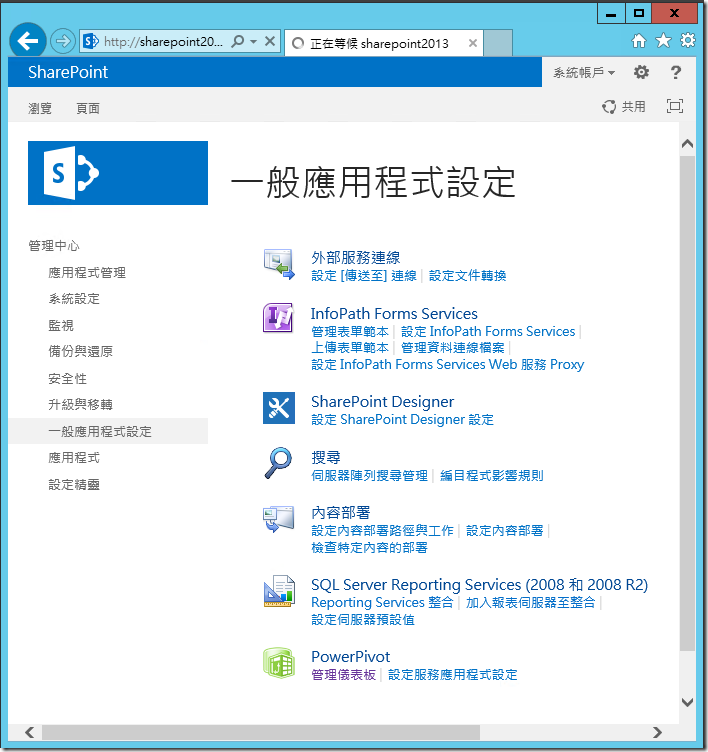[SQL][SharePoint]SQL Server 2012 for SharePoint 2013
既前一篇 「[SharePoint]SharePoint 2013 安裝筆記」後,因為安裝 PowerPivot for SharePoint 的時候會需要網域帳號,因此重新建立一個新的 VM,並且加入網域之後,按照之前的相關步驟完成 SQL Server 2012 和 SharePoint 2013 的安裝之後,接著要來安裝 PowerPivot 的部分和設定。
資料庫安裝
跟安裝一般 SQL Server 的時候沒有多大的差異,最主要是在「安裝程式角色」這個部分要記得選擇 SQL Server PowerPivot for SharePoint,倘若您的安裝步驟沒有看到這個選項的話,那麼可能您要檢查一下您目前所安裝的 SQL Server 是否是 Enterprise 版本。
此時在安裝程式檢查的時候他會發現有異常無法安裝,如果您查看失敗的原因,會發現線一個很令人沮喪的問題,因為 SQL Server 這個時候是檢查 SharePoint 2010 的版本,但我這個已經是 SQL Server 2008 Enterprise SP1 的版本了,因此看來只能用點手法來騙過去了。
此時我先建立一個 REG 檔案,裡面放了一些 SQL Server 安裝程式會用來檢查的機碼值:
Windows Registry Editor Version 5.00 [HKEY_LOCAL_MACHINE\SOFTWARE\Microsoft\Shared Tools\Web Server Extensions\14.0] "SharePoint"="Installed" [HKEY_LOCAL_MACHINE\SOFTWARE\Microsoft\Shared Tools\Web Server Extensions\14.0\Secure\ConfigDB] "dsn"="OK" [HKEY_LOCAL_MACHINE\SOFTWARE\Microsoft\Shared Tools\Web Server Extensions\14.0\WSS\InstalledProducts] "{90140000-1014-0000-1000-0000000FF1CE}"="BEED1F75-C398-4447-AEF1-E66E1F0DF91E" "{90140000-110D-0000-1000-0000000FF1CE}"="D5595F62-449B-4061-B0B2-0CBAD410BB51" "{90140000-112D-0000-1000-0000000FF1CE}"="926E4E17-087B-47D1-8BD7-91A394BC6196"
把上述機碼值匯入之後,看來就可以把安裝程式給騙過去了,看來我們已經順利地過了第一個關卡
在做資料庫組態設定的時候,此時我就使用之前先建立好的網域帳號,在這裡就沒有問題了,後續就按下一步到結束,然後等待安裝的進行。
PowerPivot 設定
當安裝完畢之後,接下來我們就應該會使用 PowerPivot 組態工具來進行設定,但很不幸的當你執行的時候,前面的 SharePoint 2010 的夢靨還沒有結束,因此這個時候你必須要重新安裝 SQL Server Service Pack 1,如果您有重新執行 SP1 之後,則這個時候您所啟動的組態工具上面會顯示的版本號碼會是 11.0.3000.0,則這個版本就可以順利地配合 SharePoint 2013 來使用。
進來之後我們將相關需要填入密碼的地方設定完成之後,就可以按下「執行」按鈕進行設定了。
設定完成之後,這個時候我們執行「SharePoint 2013 管理中心」,此時就可以在一般應用程式設定內看到有新增加出來的 PowerPivot,這樣就算安裝完成了。